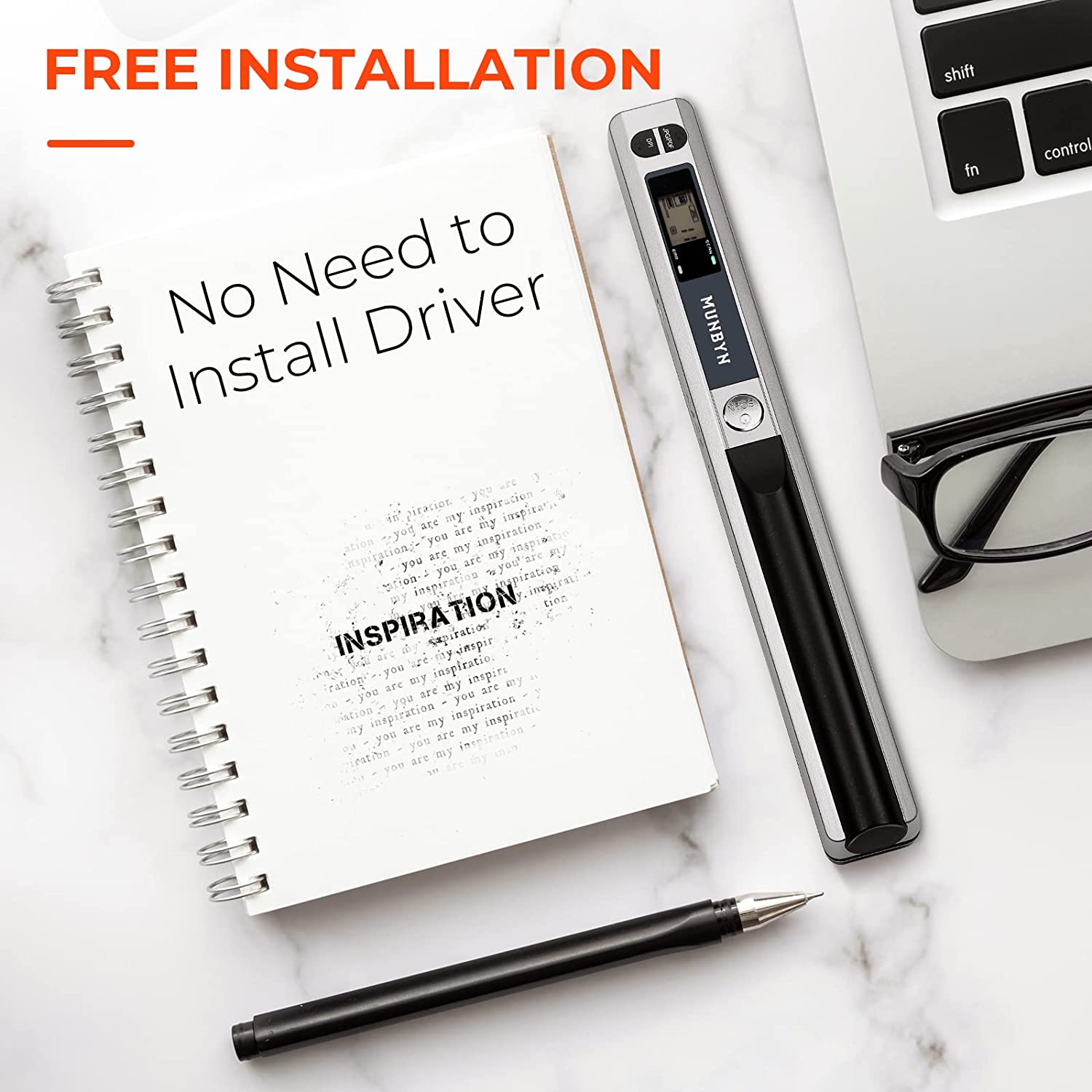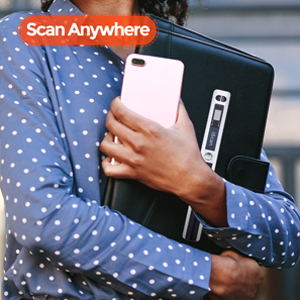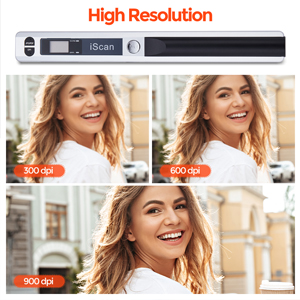Category
- Senza categoria
- Abbigliamento
- Alimentari e cura della casa
- Amazon Launchpad
- anzia
- Auto e Moto
- Bellezza
- Cancelleria e prodotti per ufficio
- Casa e cucina
- Commercio
- e giardinaggio
- Elettronica
- Fai da te
- ggio
- Giardino e giardinaggio
- Giochi e giocattoli
- Gioielli
- Grandi elettrodomestici
- Illuminazione
- Industria e Scienza
- Informatica
- li
- Moda
- Orologi
- Prima infanzia
- Prodotti per animali domestici
- Salute e cura della persona
- Scarpe e borse
- Sport e tempo libero
- Strumenti Musicali
- Valigeria
- Videogiochi
- zione
[16GB MicroSD] Scanner Portatile 900DPI per Documenti A4, per Foto, Scontrini, Libri, Salvataggio in Formato JPEG/PDF, Dimensioni 8,27 pollici Sistema Windows
120,37€ Il prezzo originale era: 120,37€.100,31€Il prezzo attuale è: 100,31€.
- ?. Scheda Micro SD 16G : Le tue scansioni e le informazioni possono essere salvate su una scheda micro SD / TF in formato PDF o JPEG. Scanner portatile per documenti che supporta la lettura dei dati sul tuo computer o telefono con porta USB. Puoi guardare un video di YouTube qui: https://bit.ly/IDS001-video
- ?. Alta risoluzione: Risoluzione standard: 300×300 dpi (impostazione predefinita); Risoluzione media: 600×600 dpi; Alta risoluzione: 900×900 dpi. Immagini e documenti sono presentati molto chiaro. Seleziona la risoluzione preferita sullo scanner per documenti liberamente
- ?. Portatile e leggero: Batteria AA 2x non inclusa, include una borsa con coulisse che si infila comodamente in una borsa o in una ventiquattrore, in modo da poter scansionare documenti e foto importanti mentre si ?? fuori ufficio
- ?. Scansione rapida: Documenti / riviste / poster, salvataggio di file JPEG / PDF in pochi secondi, plug and play, nessun software preinstallato. Scanner documenti compatibile con Windows XP / 7 o versioni successive
- ?. ?? possibile scaricare il manuale utente qui: https://bit.ly/2Ooo4KJ. Adatto per avvocato, medico, studente, rapporto finanziario contabile, banca e commerciale (?? Non preoccuparti di problemi di utilizzo, otterrai pi?? di un semplice prodotto, puoi anche ottenere il nostro servizio eccellente 🙂

La fotocamera ti aiuta a catturare un bel momento, la foto ti aiuta a conservare questa memoria e questo scanner ti aiuta a conservare questa memoria.
Caratteristiche del prodotto
- NOVIT?? e PRATICO —- Scanner digitale portatile
- Risoluzioni di scansione: 300, 600, 900 DPI
- Supporta schede MicroSD fino a 32 GB
- Driver per MS Windows 7, Vista, XP e MacOS10.4 o versione successiva (Plug-in diretto, installazione driver non richiesta)
- Lo scanner portatile ?? molto piccolo e pu?? essere scansionato ovunque. Puoi portarlo con il tuo tablet in tasca.
- Meglio per l’uomo d’affari scansionare contratti e file correlati faccia a faccia dopo aver incontrato i clienti.
- Prova il meglio per trovare tutte le possibilit?? in meno tempo.
- Buono per i laureati per preparare una tesi. Raccogli tutti i file dalla libreria con questo scanner per documenti.
- Esamina il periodo, puoi utilizzare gli scanner dei documenti per scansionare le note dei tuoi compagni di classe e insegnanti. Un’ora pu?? esaminare le note e i punti di conoscenza dell’intero anno scolastico.
- Ampia gamma di applicazioni nel mondo degli affari, insegnamento, studio, legge e altri. Risparmia tempo, denaro ed energia. Questo scanner a parete per documenti ti aiuter?? a mostrare l’immagine e il carattere del documento nel tuo computer con alta risoluzione in due secondi.

Divertiti con la scansione
Imposta lo scanner in modo pi?? intuitivo:
- Preparare due batterie AA per lo scanner
- Premere a lungo per accendere
- Imposta il DPI e il formato per la tua copia di scansione
- Metti il ??tuo obiettivo (documento, foto, ricevuta, libro) sulla scrivania piatta
- Premere brevemente su “scansione” per avviare la scansione. AVVISO: inserire lo scanner sul documento prima della scansione, quindi premere “scan” e far scorrere lo scanner attraverso il documento. NON premere il tasto “scan” prima di mettere lo scanner sul documento.
- Fai scorrere lo scanner attraverso il tuo obiettivo, assicurati che la luce verde sia accesa e che non sia accesa la luce rossa
- Premi “scan” per terminare la scansione
- Collega lo scanner al tuo dispositivo con USB per ottenere il file.
Come salire di livello al master di scansione?
- Disponibile per la scansione di 8,5 “di larghezza e fino a 9,8” di altezza. Ad esempio, flessibile per scansionare un libro in orizzontale o in verticale, in base alle dimensioni del libro.
- Scansionare in orizzontale sarebbe pi?? facile che scansionare in verticale. Se non riesci a eseguire la scansione in modo costante, ti suggeriamo di provare in questo modo.
- Non eseguire la scansione troppo lenta, veloce. Non ?? necessario eseguire la scansione a velocit?? uniforme. La spia rossa di indicazione dell’errore si mostrerebbe se la scansione fosse troppo veloce. Lo scanner interromper?? la scansione se la scansione ?? troppo lenta. * Basta eseguire la scansione in una velocit?? non veloce e lenta, senza bisogno di velocit?? uniforme.
- Non premere lo scanner durante la scansione. Molti principianti proverebbero a premere lo scanner per eseguire la scansione in modo costante. Usa il rullo con abilit??.
|
|
|
|
|---|---|---|
Il modo pi?? semplice per acquisire foto e documenti
|
Facile e divertente da usare senza cartaFacile e divertente da usare senza carta Che tu stia scansionando alla tua scrivania o in viaggio, questo scanner ti d?? accesso immediato alle tue scansioni ovunque tu sia.
|
Custode della memoria e partner di lavoro
|
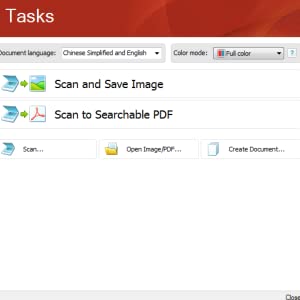
Strumento ABBYY FineReader Edition
- ?? possibile installare ABBYY FineReader 11 direttamente dal CD-ROM o dal collegamento di descrizione del prodotto. E puoi tradurre la tua foto scansionata in una parola e modificarla.
- Questo software OCR pu?? trasferire i tipi di formato JPEG a Word, ecc. ?? facile da usare e da trasportare. Rende il tuo ufficio pi?? efficiente e conveniente.
Risoluzione del sensore di immagine:LO (300×300 DPI); MI (600 x 600 DPI); Velocit?? di scansione HI (900 * 900 DPI) per A4: 12 colori a elevata risoluzione; Capacit?? a colori a bassa risoluzione 3 s (per scheda SD da 2 GB): 900 DPI (aggancio rapido); 600 DPI (0.7400pcs); 300 DPI (Min.2000 pezzi)
- Peso del prodotto: 145 g senza batteria
- Larghezza scansione: 8,27 ”
- Connessione USB: USB 2.0 ad alta velocit??
- Dimensioni del prodotto: 255mmX28mmX25mm
|
|
|
COD: BVS24JH70B
Categoria: Elettronica
Prodotti correlati
|
|---|